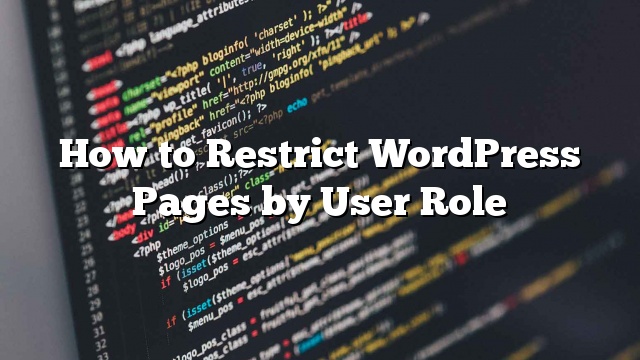你想通过用户角色来限制WordPress页面吗? 许多WordPress企业需要控制哪些用户可以访问他们的网站上的某些网页。 在本文中,我们将向您展示如何通过用户角色轻松限制对某些WordPress页面的访问。
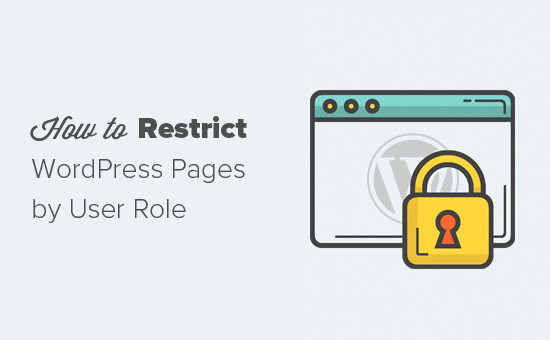
通过用户角色限制WordPress页面
默认情况下,WordPress提供了一套有限的工具来限制您网站上的内容。 您可以创建私人和密码保护的帖子,但是这些功能不允许您通过用户角色限制访问。
幸运的是,有几个WordPress插件可以让你做到这一点。 您可以选择其中的一个将页面限制为某些用户,用户组或用户角色。
使用这些插件,您可以创建一个会员网站,按次付费的网站,甚至是家庭博客。 您还可以通过添加付费订阅来通过您的内容获利。
这就是说,让我们来看看如何通过用户角色正确地限制WordPress页面。 我们将向您展示不同的插件,您可以选择最适合您的需求的插件。
1.限制Content Pro
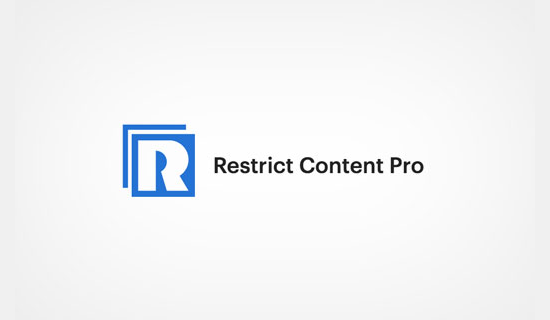
限制Content Pro是控制谁访问您的网站内容的好选择。 它还允许您添加付费订阅,并通过您的会员网站在线赚钱。
第一
激活后,您需要访问 限制»设置 页面输入您的许可证密钥。 您可以在Restrict Content Pro网站上从您的帐户获取此密钥。
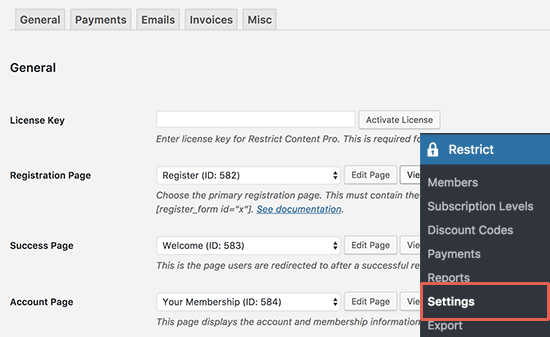
接下来,您需要切换到付款标签来选择付款网关。
限制Content Pro允许您通过PayPal,Stripe,2Checkout,Braintree和Authorize.net接受付款。
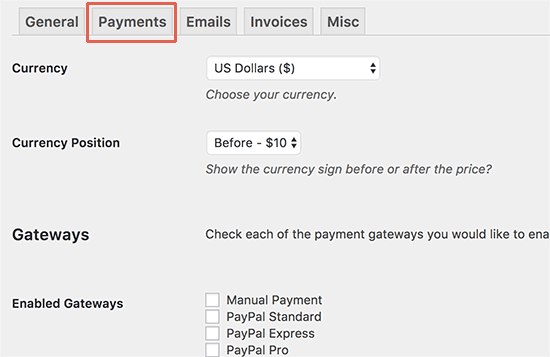
选择付款方式后,您将可以为每种付款方式添加凭证。
不要忘记点击保存选项按钮来存储您的设置。
现在您需要编辑您想要被用户角色限制的页面或帖子。
在编辑屏幕上,向下滚动到“限制此内容”元框,然后选择“具有特定角色的成员”选项。
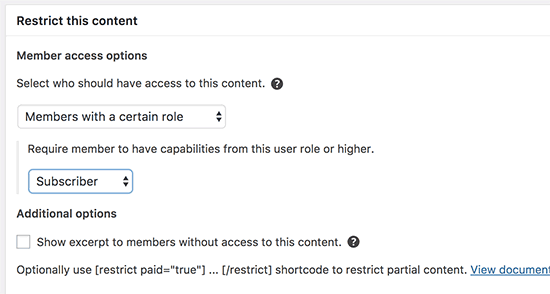
选择您想要允许的用户角色,然后更新或发布您的内容。
限制Content Pro还允许您创建订阅级别。 有关更详细的说明
2.会员新闻
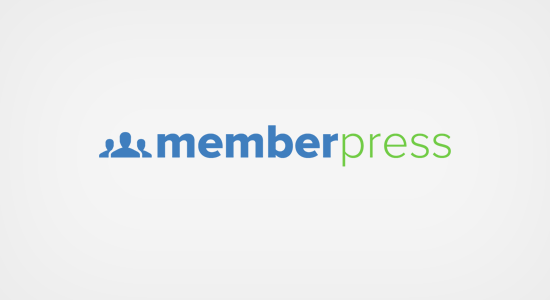
MemberPress是市场上最好的WordPress会员插件之一。 它允许您轻松创建付费订阅的会员网站。
首先,您需要安装并激活MemberPress插件。 更多细节
激活后,转到 MemberPress»激活 页面输入您的许可证密钥。 您可以从MemberPress网站上的帐户中找到这些信息。
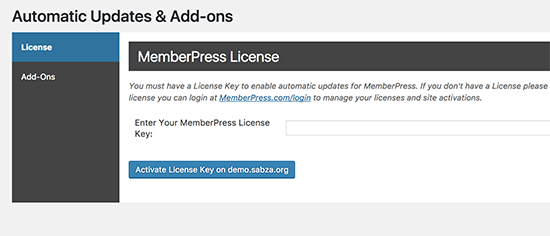
接下来,您需要点击Add-Ons选项卡并安装“WordPress User Roles”插件。
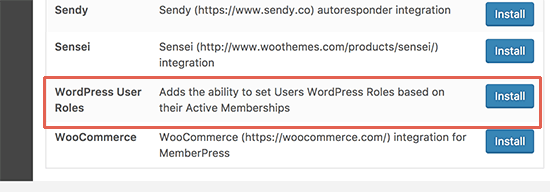
安装用户角色插件后,您需要转到 MemberPress»选项 页。 点击付款标签来设置付款。
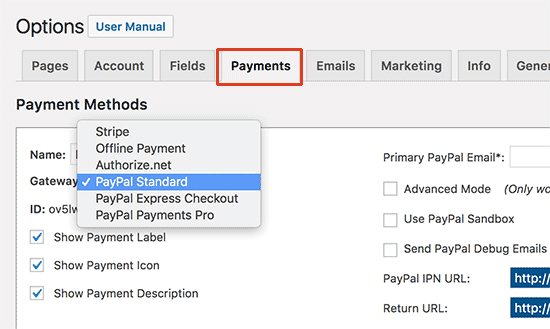
MemberPress支持PayPal(标准版,Express和Pro),Stripe和Authorize.net开箱即用。 选择您要使用的付款方式并提供所需的凭证。
接下来,你需要访问 会员新闻»会员资格 页面,然后点击“添加新的”按钮来创建一个会员计划。
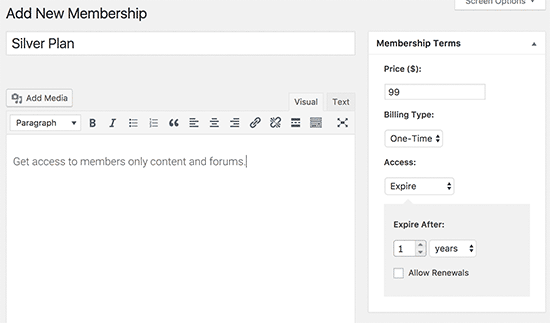
您将首先提供此成员资格计划的标题,并设置定价,结算类型和到期设置。
之后,向下滚动到帖子编辑器下方的“会员选项”元框。 这是您可以为此特定会员计划设置不同选项的地方。
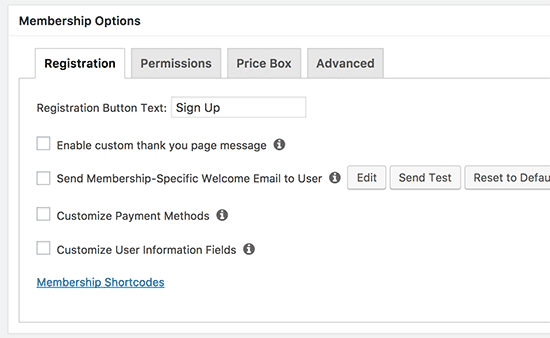
点击成员资格选项下的“高级”标签,然后为此成员资格计划选择一个用户角色。
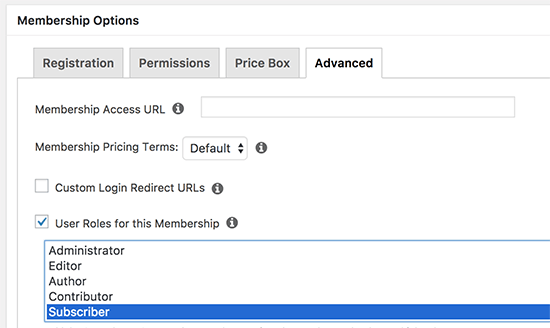
选择用户角色时要小心,因为WordPress中的每个用户角色都有自己的权限。 如果您需要,还可以在网站上为会员计划创建自定义用户角色。
您现在可以发布您的会员计划。
如果你想添加更多的会员计划,那么你可以重复这个过程来添加它们。
一旦你创建了会员计划。 现在是时候设置限制访问内容的规则了。
前往 会员出版社»规则 页面,然后点击顶部的添加新按钮。
这将带您进入规则编辑页面,您可以在其中选择不同的条件并将其关联到会员计划。
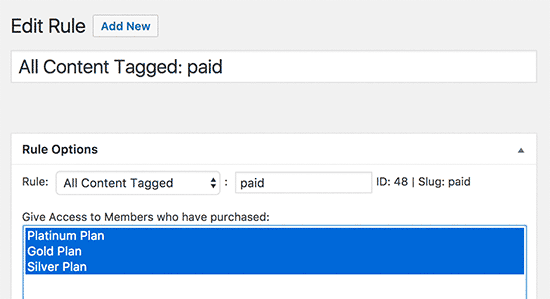
例如,您可以选择与特定标签或类别相匹配的所有内容,只有具有您之前创建的成员资格计划的会员才能使用。
最后,你需要编辑你想要限制的内容,并将其添加到特定的类别或标签。
就是这样,您已经通过用户角色和成员资格成功限制了WordPress的页面。
3. LearnDash

LearnDash是最好的WordPress LMS插件。 它允许你创建和销售在线课程。
它带有内置的订阅功能,允许用户在看到内容前注册。 这使您可以限制对课程页面的访问和货币化您的网站。
首先你需要安装并激活LearnDash插件。 更多细节
激活后,您需要访问 LearnDash LMS»设置 页面,然后单击LMS许可证选项卡。 输入您的LearnDash帐户电子邮件地址和许可证密钥,然后单击“更新许可证”按钮进行保存。
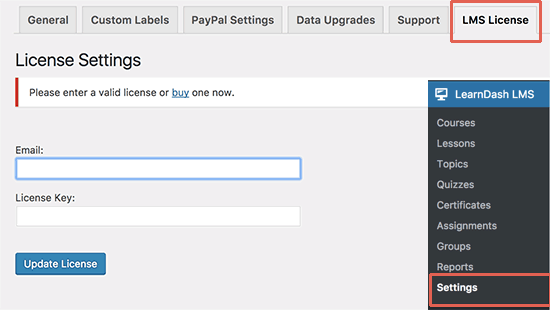
接下来,您需要切换到“PayPal设置”标签以输入您的PayPal电子邮件地址。
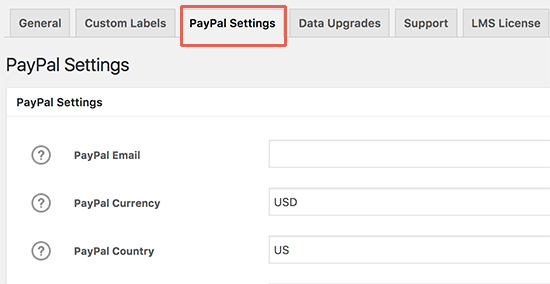
默认情况下,LearnDash只提供PayPal支付网关。 Stripe和2Checkout可作为扩展。
现在你可以去了 LearnDash LMS»课程 页面,然后点击“添加新的”按钮来添加你的第一门课程。
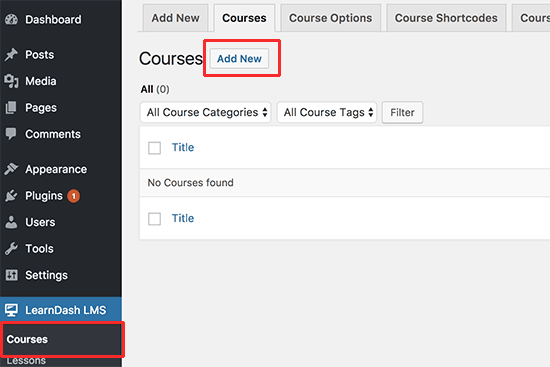
输入您的课程的标题和说明。 说明部分对所有用户都是可见的,以解释本课程的内容。
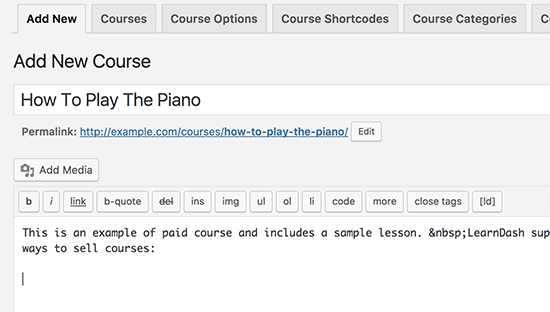
之后,您需要向下滚动到课程选项元框。 在课程价格类型选项下,您可以选择课程的访问选项。
该插件允许您创建开放(公共)或封闭课程,免费,购买弓,以及定期价格类型。
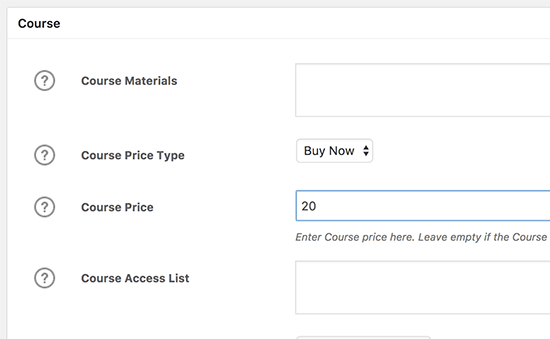
对于免费课程,您的用户仍然需要通过创建帐户注册课程。
您现在可以保存或发布您的课程,并在您的网站上预览。
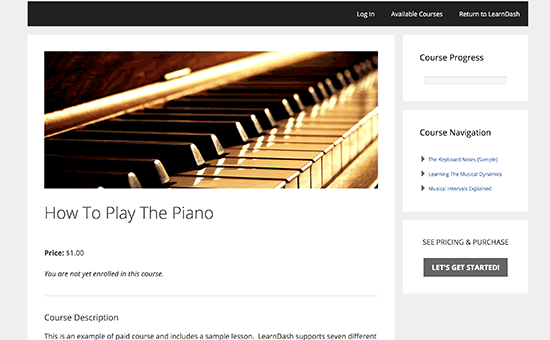
现在你已经创建了一个课程,它仍然是空的。 要填补它,你需要添加课程内容,如课程,测验和作业。
LearnDash是一个强大的工具,销售在线课程,同时限制访问内容。 它与MemberPress合作非常成功,可以创建自动授予用户访问不同课程的订阅计划。